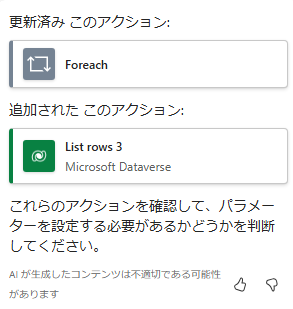Copilot でのフローの編集
Power Automate の Copilot を使用してフローを作成し、自動化の構築や調整を行いながら作業を継続できます。 フローの作成に Copilot を使用したかどうかに関係なく、編集セッション中は Copilot を使用できます。
Copilot には、次に示すさまざまなタスクの支援を求めることができます。
フロー内のステップを追加または削除します。
トリガーまたはアクションを置き換えます。
フロー ステップのパラメータを変更します。
フローの実行内容を説明します。
クラウド フローで何かを行う方法を説明します。
上の画像は、Copilot が 条件 2 を削除し、フロー内に前のアクションがなくても動作するように 条件 を調整した様子を示しています。
Copilot は、プロンプトで要求したものを作成するためにユーザーの代わりに動作します。 ただし、結果が求めているものでない場合、元に戻す オプションを使用して、フローの状態を前のプロンプト以前の状態に戻すことができます。 Copilot によって新しい接続が追加されている場合は、元に戻すステップの一環として、元に戻すアクションによって接続も削除されます。
この元に戻すアクションでは、削除された条件チェックが返され、その後で実行するその他の条件が調整されます。
Copilot は、フローの実行内容を説明することもできます。 たとえば、プロンプトに「このフローで何をしますか?」を入力すると、Copilot は次の概要を提供します:
このフローでは、Microsoft Teams の特定のチャネルからキーワード "#specials" を含むメッセージを取得します。 次に、"contoso_specials" というエンティティのレコードを一覧表示し、特価品の名前、説明、および価格を含む HTML テーブルを作成します。 最後に、そのテーブルを同じチャネルにメッセージとして投稿します。 レコードがない場合は、利用できる特価品がないことを示すメッセージが投稿されます。
Copilot は、フローのアクションの実行内容を説明することもできます。 たとえば、「トリガーで何をしますか?」と、プロンプトとして入力できます。
タスクを達成する方法をコパイロットに質問することもできます。 たとえば、「現在の日付を取得するにはどうすればよいですか?」と質問でいます。応答で、Copilot は utcNow() ワークフロー式を使用するためのステップを提供します。
プロンプトの作成
Copilot で最良の結果を得るには、正しい動作を支援できるプロンプトを作成する必要があります。 Copilot が間違ったステップを実行しないように、不明瞭な部分を削除します。 たとえば、プロンプトとして「テストする作成入力を変更してください」と入力した場合、複数の作成ステップがあると、Copilot はフローで使用する作成ステップを選ぶ必要があります。 「テストする作成 2 を変更してください」のようなより具体的なプロンプトは、Copilot を特定のステップおよび特定のプロパティに誘導します。
フローを編集する際に、次のサンプルのプロンプトを試すことができます。
[アクション名] というアクションを追加してください。 たとえば、「マイ プロファイルの取得というアクションを追加してください」と入力します。
アカウントを一覧表示し、1 行以上返されるかを確認します。 このプロンプトにより、Dataverse リスト行アクションと、返された行を確認する条件が追加されます。
[その他のアクション名] [の前/後に] [移動するアクション] を移動してください。 たとえば、「マイ プロファイルの取得の前に作成を移動してください」と入力します。
トリガーの Title プロパティに「緊急」という語が含まれるかを確認します。 このプロンプトにより、条件付きチェックが追加され、トリガーの Title プロパティに対して構成されます。
条件が False の場合、要求が拒否されたというメールを送信してください。 このプロンプトにより、条件という名前の false 条件の内部にメールの送信アクションが追加されます。
各アカウントの与信限度額が 0 であるかを確認し、0 の場合は与信限度額を 50,000 に更新してください。 このプロンプトは、アカウント テーブルのリスト行に続く例です。 このプロンプトにより、与信限度額を確認するための Foreach と、値が 0 の場合に値を変更するための Dataverse 更新行が追加されます。
追加または変更されたアクションの検証
Copilot がプロンプトを処理したら、変更をレビューして検証する必要があります。 Copilot は、変更されたアクションと追加されたアクションを示します。 "これらのアクションを確認して、パラメーターを設定する必要があるかどうかを判断してください" というメッセージが表示されます。次の例は、Copilot からの応答を示しています。
Copilot が各ステップに加えた正確な変更内容は示されないため、変更されたアクションを 1 つずつレビューすることをお勧めします。
問題を見つけた場合は、アクションを変更できます。 アクションが間違っている場合は、元に戻すことができます。 Copilot が別の変更プロンプトを処理するまでは、プロンプトの結果を元に戻すことができます。
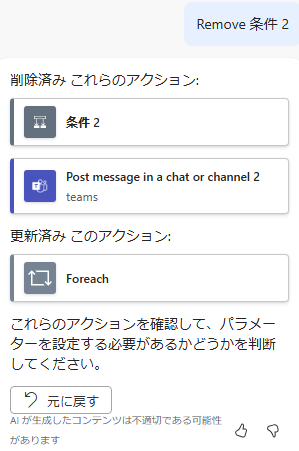
![[元に戻す] ボタンを示すスクリーンショット。](media/undo.png)